GPU 온도를 낮추는 방법
게시 됨: 2022-12-24
그래픽 처리 장치(GPU)는 게이머의 PC에서 가장 중요한 부분이며 요즘에는 GPU를 매우 강력하게 만듭니다. GPU 집약적인 애플리케이션에서 GPU의 성능을 활용하면 GPU가 뜨거워집니다. 강력한 GPU는 이를 처리할 수 있지만 더 높은 설정에서 PC 게임을 하면 확실히 온도가 높아집니다. 따라서 동일한 작업을 수행하고 GPU 온도가 중요하거나 GPU 온도를 낮추는 방법과 같은 질문을 하는 경우 올바른 위치에 있는 것입니다. 또한 GPU 온도, GPU 온도 범위를 모니터링하는 방법과 GPU에 비해 섭씨 80도가 너무 높은 주제에 대해서도 다룰 것입니다. 이 가이드에서는 GPU에 대한 답변과 자세한 내용을 다룰 것입니다.
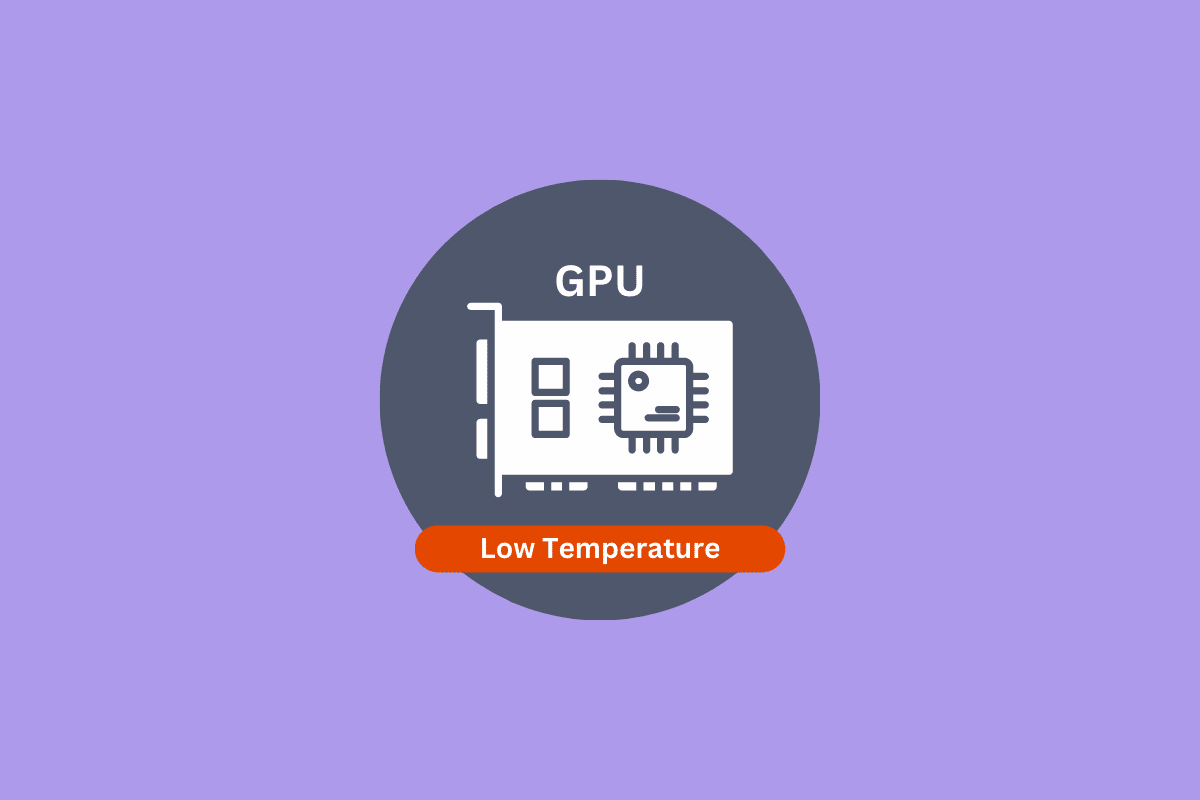
내용물
- GPU 온도를 낮추는 방법
- GPU 온도가 중요합니까?
- 1. GPU 청소
- 2. 써멀 페이스트 교체
- 3. 케이스의 공기 흐름 수정 또는 업그레이드
- 4. 팬 속도 증가
- 5. 케이스 변경
- 6. GPU 수냉 시스템 사용해보기
- 7. 최근 GPU 드라이버 업데이트 제거
- 8. 오버클러킹 중지
- 9. 언더클러킹 GPU
- 안전한 GPU 온도 범위는 무엇입니까?
- 80C는 GPU에 너무 뜨겁습니까?
- 내 GPU 온도를 모니터링하는 방법
GPU 온도를 낮추는 방법
우리는 PC에서 GPU 온도를 식히는 다양한 방법을 보여주었습니다.
GPU 온도가 중요합니까?
예, GPU 온도는 매우 중요합니다. GPU가 과열되면 성능이 저하되거나 악화될 수 있습니다. PC를 사용하는 동안 갑자기 검은색 화면이 표시되면 경고로 받아들이고 PC를 쉬게 하고 식히십시오.
GPU의 온도는 크립토 마이닝과 같이 단 몇 시간보다 더 오랜 시간 동안 무거운 작업 부하에서 실행될 때 상승합니다. 이와 같은 경우 온도가 정상으로 돌아올 때까지 열 스로틀링이 활성화됩니다. GPU가 과열되어 궁금한 경우 GPU 온도를 낮추려면 어떻게 해야 하는지 아래 나열된 방법을 시도해 보십시오.
1. GPU 청소
GPU를 열고 내부와 외부도 청소하십시오. 알코올 천과 압축 공기를 사용하여 먼지를 닦고 제거할 수 있습니다. 방열판에서 냉각기를 제거한 다음 팬을 분리하고 보푸라기가 없는 천으로 청소하고 알코올 천으로 그래픽 카드에서 먼지를 닦아내야 합니다.

2. 써멀 페이스트 교체
써멀 페이스트를 교체하는 것은 최근에 수행하지 않은 경우 GPU 온도를 낮추는 해결책이 될 수 있습니다. 서멀 그리스는 일정 시간 사용 후 건조되며 다시 적용하지 않으면 GPU 과열을 유발할 수 있는 주요 원인 중 하나가 됩니다.
3. 케이스의 공기 흐름 수정 또는 업그레이드
GPU 과열의 가장 일반적인 이유 중 하나는 케이스의 공기 흐름이 좋지 않기 때문입니다. 적절한 환기를 위해 팬 배치를 개선하거나 전면과 후면의 팬 수를 늘리십시오.
4. 팬 속도 증가
요즘에는 GPU 모니터링 소프트웨어를 사용하여 팬 속도를 쉽게 설정하고 제어할 수 있습니다. 몇 번의 클릭만으로 팬 속도를 높일 수 있습니다. GPU 제조업체의 특정 그래픽 카드 지원 페이지에서 호환 소프트웨어를 다운로드할 수 있습니다.

또한 읽기: 작업 표시줄에 CPU 및 GPU 온도를 표시하는 방법
5. 케이스 변경
실제로 케이스를 교체하기 전에 케이스를 연 상태에서 PC에서 게임을 실행하고 케이스를 열었을 때 온도가 내려갔는지 확인해야 합니다. 그런 다음 새 케이스를 받을 때입니다. 더 많은 팬이 있는 더 큰 케이스 또는 팬에 의한 메쉬 디자인이 문제를 해결할 것입니다.
6. GPU 수냉 시스템 사용해보기
GPU 수냉 시스템은 약간의 비용이 들 수 있지만 작업을 매우 효율적으로 수행합니다. 오버클럭된 GPU에 적합합니다. 일반 팬과 함께 오버클럭된 GPU를 사용하는 경우 온도가 높아질 가능성이 높습니다. 이 경우 GPU 수냉이 가장 좋은 솔루션이며 섭씨 50도 이하의 온도를 볼 수 있습니다.

7. 최근 GPU 드라이버 업데이트 제거
드라이버 업데이트 후 GPU 온도가 높으면 업데이트 전 마지막 버전으로 롤백하는 것을 고려해야 합니다. 일부 업데이트로 인해 온도가 섭씨 10도 이상 상승할 수 있습니다. 따라서 유사한 문제가 있는 경우 이를 시도하고 GPU 드라이버를 업데이트하기 전에 새 업데이트가 어떻게 나타나는지 항상 잠시 기다리십시오.
8. 오버클러킹 중지
GPU 온도를 낮추는 또 다른 방법은 오버클러킹을 중지하는 것입니다. 일반 팬이나 스톡 쿨러를 사용하면 GPU가 뜨거워질 수 있습니다. 그렇다면 쿨러에게 그들이 할 수 없는 일을 하도록 요청하는 것입니다. 오버클러킹을 비활성화하면 트릭을 수행할 수 있지만 그렇지 않은 경우 GPU를 언더클럭하여 문제를 해결할 수 있습니다.
9. 언더클러킹 GPU
타사 소프트웨어를 사용하여 GPU를 언더클러킹하여 GPU 온도를 낮출 수 있습니다. 그러면 전력 소비가 감소할 뿐만 아니라 그래픽 카드의 수명도 늘어납니다.
안전한 GPU 온도 범위는 무엇입니까?
모든 GPU는 기능에 따라 안전 범위가 다릅니다. 최신 NVIDIA GPU는 최대 사용 시 섭씨 85도 미만이어야 하며 최신 AMD GPU는 최대 사용 시 섭씨 100도 미만이어야 합니다. 일부는 최대 온도에 도달하기 전에 이 제한을 몇도 초과할 수 있습니다. 경험상 그래픽 카드는 섭씨 80도 또는 화씨 176도 미만이어야 합니다. GPU의 수명을 보장하려면 정상 온도가 GPU의 최대 온도보다 훨씬 낮아야 합니다.
80C는 GPU에 너무 뜨겁습니까?
섭씨 80도는 대부분의 GPU에서 안전한 것으로 간주됩니다. 최적의 온도는 아니지만 그렇게 나쁘지도 않습니다.
또한 읽기: 게임을 위한 좋은 일반 GPU 온도는 무엇입니까?
내 GPU 온도를 모니터링하는 방법
이제 GPU 온도를 낮추는 방법을 알았으므로 Windows 10 또는 11을 사용하는 경우 작업 관리자를 통해 GPU 온도를 쉽게 모니터링할 수 있습니다. 그렇게 하려면 아래 단계를 따르십시오.
1. CTRL + Shift + Esc 키를 동시에 눌러 작업 관리자를 엽니다.
2. 그런 다음 성능 탭으로 이동하여 GPU 섹션에서 아래 그림과 같이 GPU의 온도를 찾을 수 있습니다.
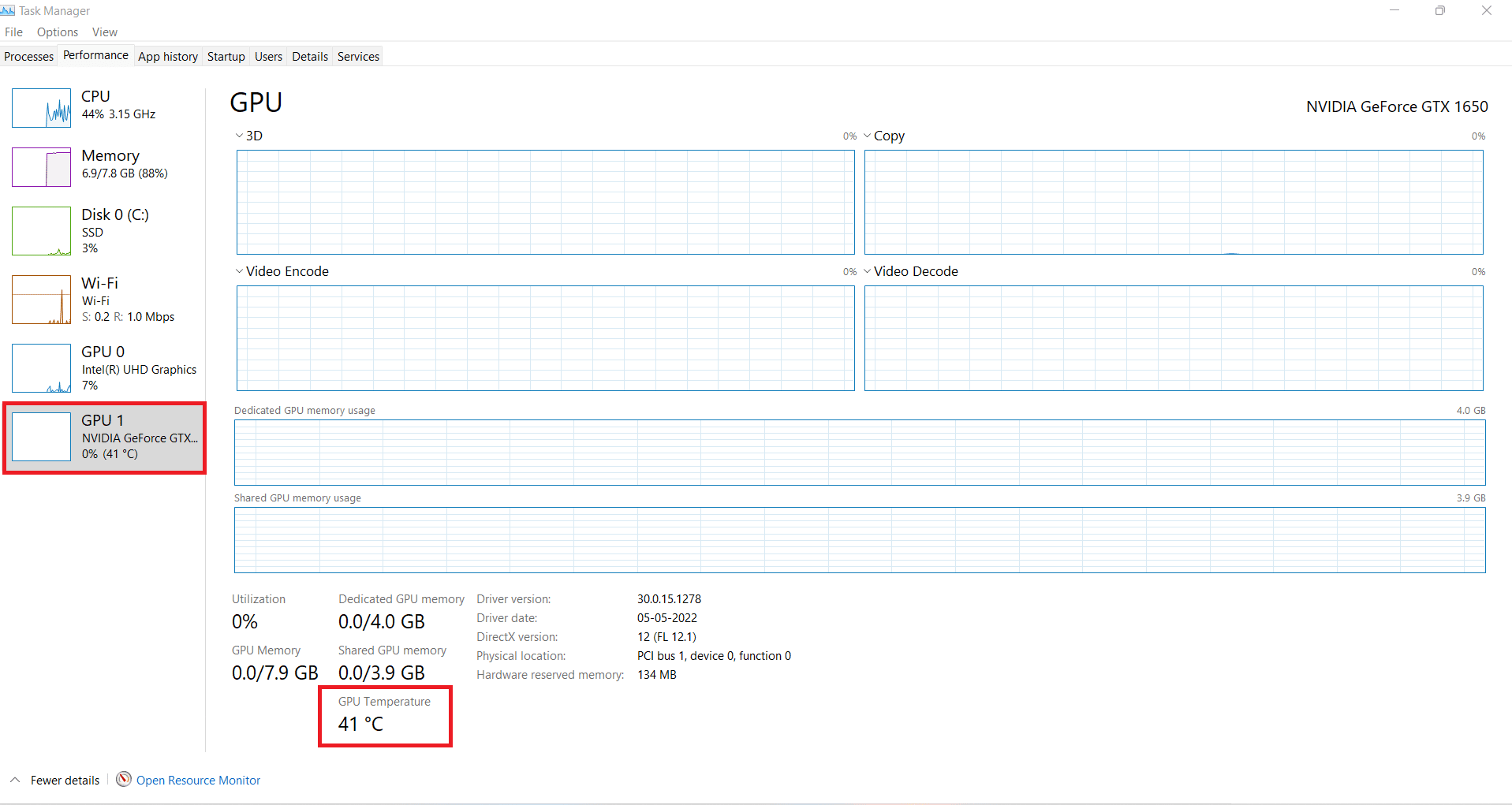
게임하는 동안 작업 관리자를 열어 두는 것은 실망스러울 수 있습니다. 게임하는 동안 GPU 온도를 표시하는 호환 소프트웨어를 원하는 열정적인 게이머를 위해 아래에 일부 소프트웨어를 나열했습니다.
1. 엔비디아 지포스 익스피리언스
GeForce Experience는 GPU 온도 등을 모니터링하는 NVIDIA의 소프트웨어입니다. 다음은 GPU 온도를 모니터링하는 단계입니다.
1. NVIDIA 소프트웨어를 실행하고 오른쪽 상단의 삼각형 아이콘 을 클릭합니다.
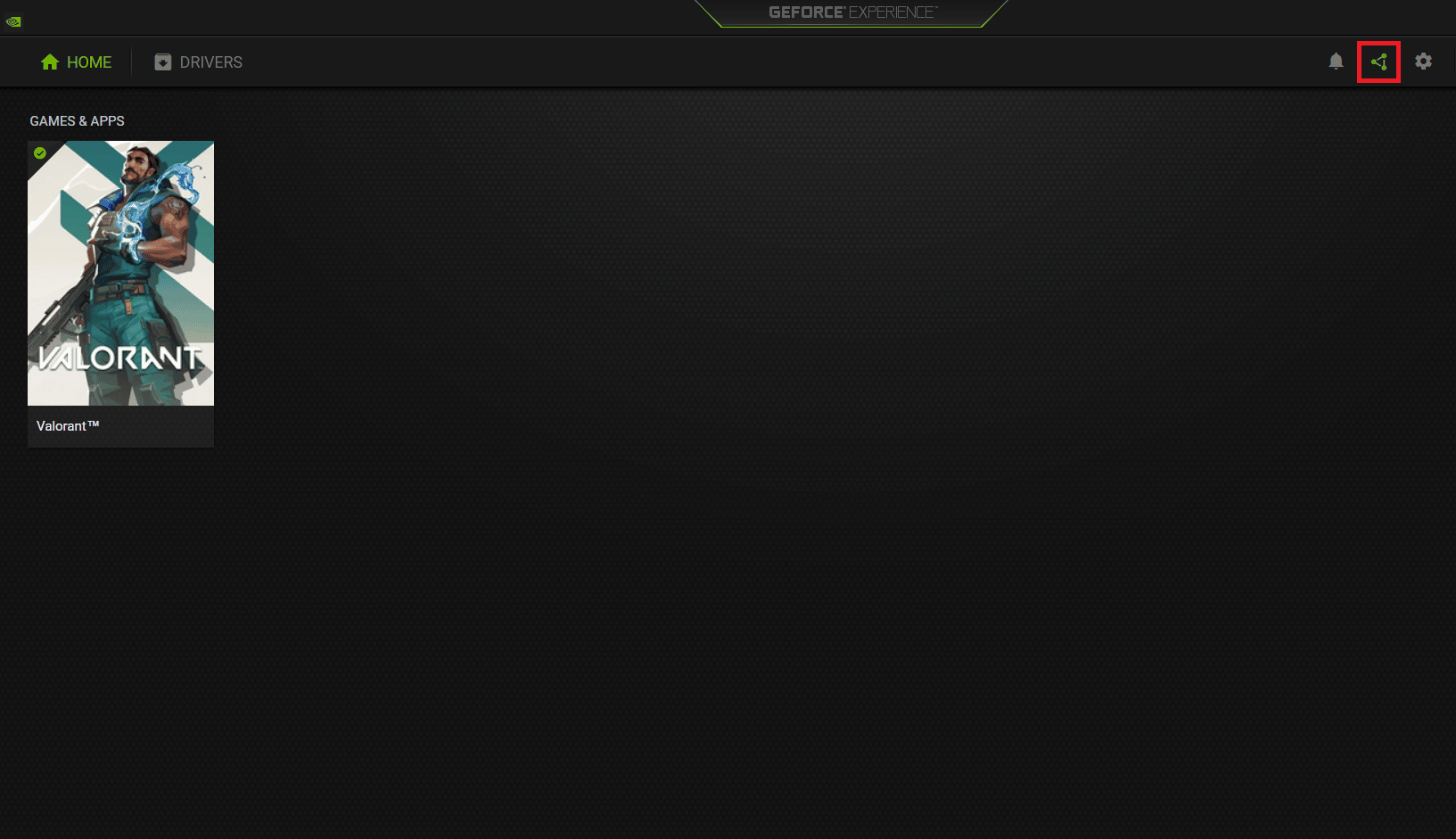
2. 이제 다음 창에서 성능 을 클릭합니다.
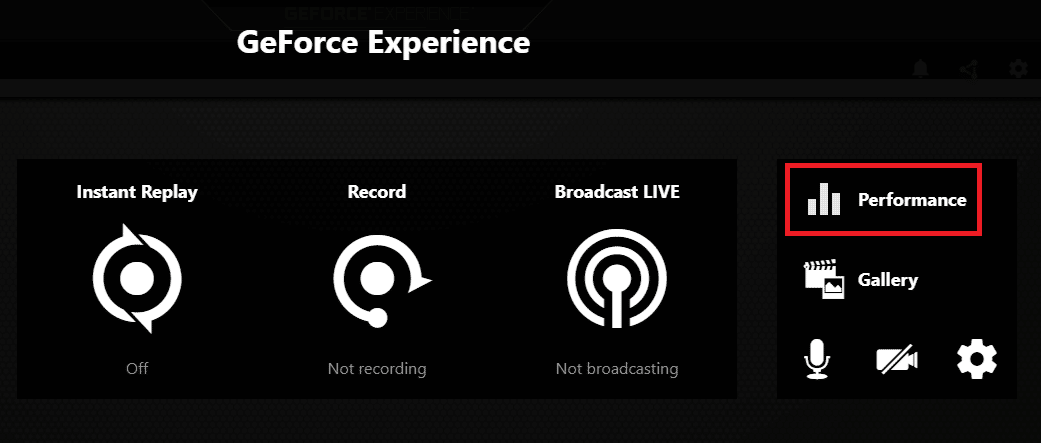
3. 이제 GPU 온도를 포함하여 GPU 및 CPU에 관한 정보가 있는 창이 표시됩니다.
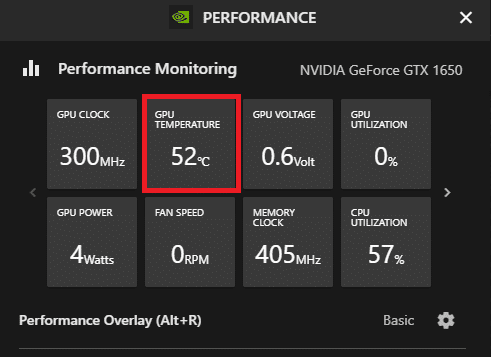
2. AMD 라데온 소프트웨어
GPU를 모니터링하는 AMD의 도구를 Radeon Software라고 합니다. GPU 온도를 모니터링하려면 앱을 실행하고 왼쪽 상단의 성능 탭을 클릭하면 화면 왼쪽 하단에 GPU 온도가 표시됩니다.
GPU 온도를 모니터링하는 타사 소프트웨어
GPU 온도 모니터링에 사용할 수 있는 수많은 타사 소프트웨어가 있습니다. 몇 가지가 아래에 나열되어 있습니다.
- MSI 애프터버너
- EVGA 프리시전 X1
- HWiNFO64
추천:
- 트위터에서 Doxxed를 피하는 방법
- 게임 중 정상적인 CPU 온도는 무엇입니까?
- 8 최고의 GPU 지원 브래킷
- 현재 NVIDIA GPU 데스크탑 문제에 연결된 디스플레이를 사용하지 않는 문제 수정
이 가이드에서는 GPU 온도를 낮추는 방법, GPU 온도의 중요성 등과 같은 질문에 답했습니다. GPU의 수명은 사용 방법에 따라 다릅니다. 이 기사를 읽은 후에는 동일한 내용에 대한 충분한 지식이 있습니다. 따라서 이 가이드가 PC와 GPU의 상태를 개선하는 데 도움이 되기를 바라며 GPU 온도를 낮추는 방법에 대해 다시는 질문할 필요가 없을 것입니다. 질문이나 제안 사항이 있으면 아래 의견란에 적어주십시오.
